Innerhalb dieses Leitfadens werden wir sehen, wie das Plugin Blog funktioniert, das uns ermöglichen wird, verschiedene Artikel und die Blog-Seite zu erstellen.
Schritt 1: Wir fügen das Plugin Blog hinzu
Zuerst sollten wir das Plugin Blog installieren. Dazu gehen wir zum Unterpunkt Funktionen im Hauptmenü von Framework360, indem wir die folgenden Schritte befolgen:
Anpassung > Funktionen
An dieser Stelle öffnet sich der Bildschirm zu den Funktionen, in dem wir nach dem Plugin Blog suchen. Sobald wir das Plugin gefunden haben, klicken wir darauf und installieren es.
Nachdem wir das Plugin Blog installiert haben, finden wir im Hauptmenü von Framework360 den Punkt Blog, in dem wir den Blog-Bereich unserer Website verwalten können, wie wir in den nächsten Schritten sehen werden.
Schritt 2: Lassen Sie uns unseren Artikel eingeben
Gehen wir zum Unterpunkt Artikel im Hauptmenü von Framework360, indem wir die folgenden Schritte befolgen:
Blog > Artikel
Sobald wir drinnen sind, gehen wir zu einem Artikel hinzufügen. Innerhalb des Detailbildschirms zur Erstellung des Artikels (siehe unten) wird es drei Tabs geben:
- Allgemein
- Bilder
- SEO
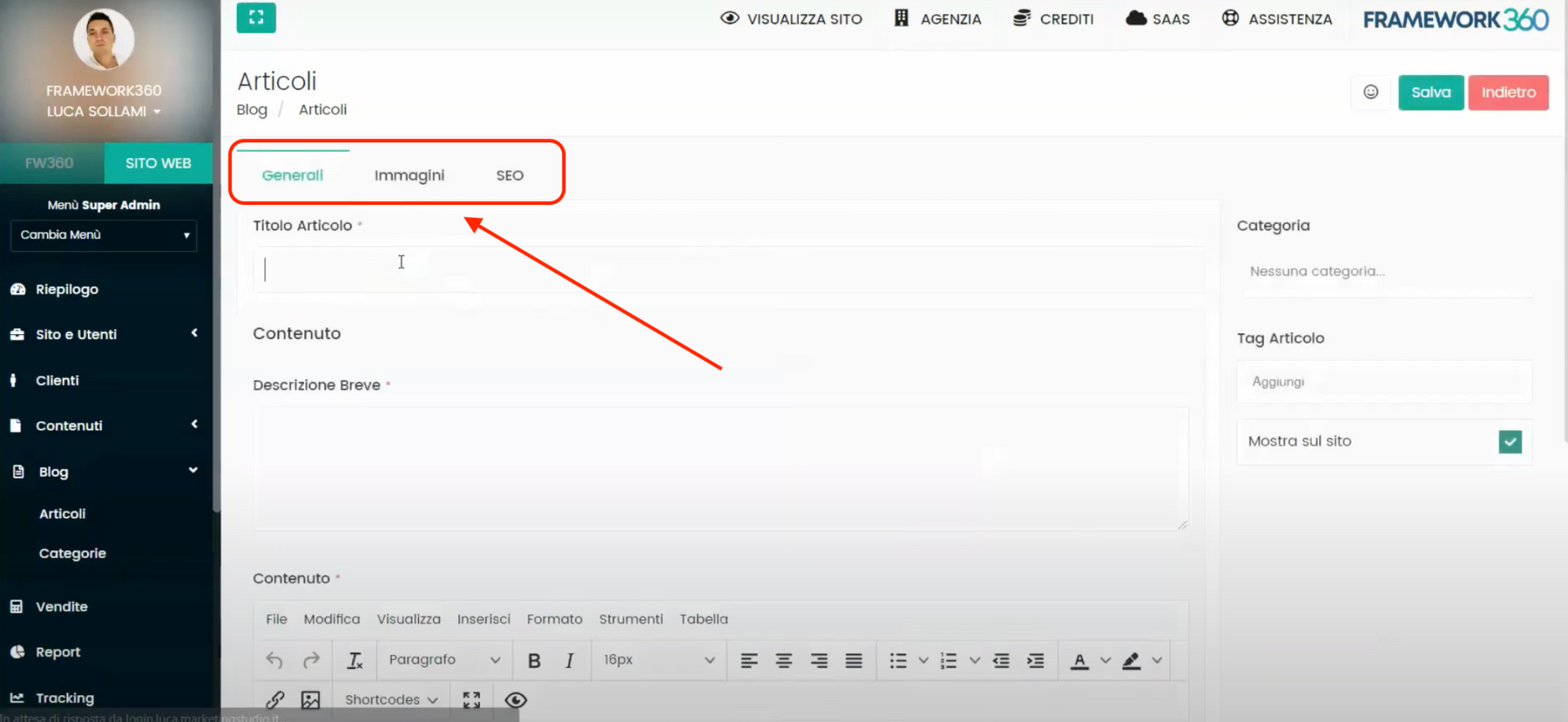
Lassen Sie uns jetzt sehen, was wir innerhalb dieser Tabs tun können.
TAB ALLGEMEIN
Innerhalb des allgemeinen Tabs können wir den Inhalt unseres Artikels hinzufügen, d.h. wir können den Titel, die kurze Beschreibung und das Inhalt unseres Artikels.
TAB BILDER
Im Tab Bilder haben wir die Möglichkeit, das Hauptbild unseres Artikels hinzuzufügen.
TAB SEO
Im Tab SEO könnten wir einen TAG Title und eine TAG Description für Google hinzufügen.
Sobald wir fertig sind, klicken wir auf die grüne Schaltfläche oben rechts Speichern.
Schritt 3: Erstellen wir die Blog-Seite
Um die Blog-Seite zu erstellen, sollten wir uns im Untermenü des Hauptmenüs von Framework360 Seiten befinden und die folgenden Schritte ausführen:
Blog > Inhalte > Seiten
Sobald wir im Bildschirm Seiten sind, wählen wir den Punkt Blog aus, und durch einen Klick darauf können wir die Blog-Seite erstellen.
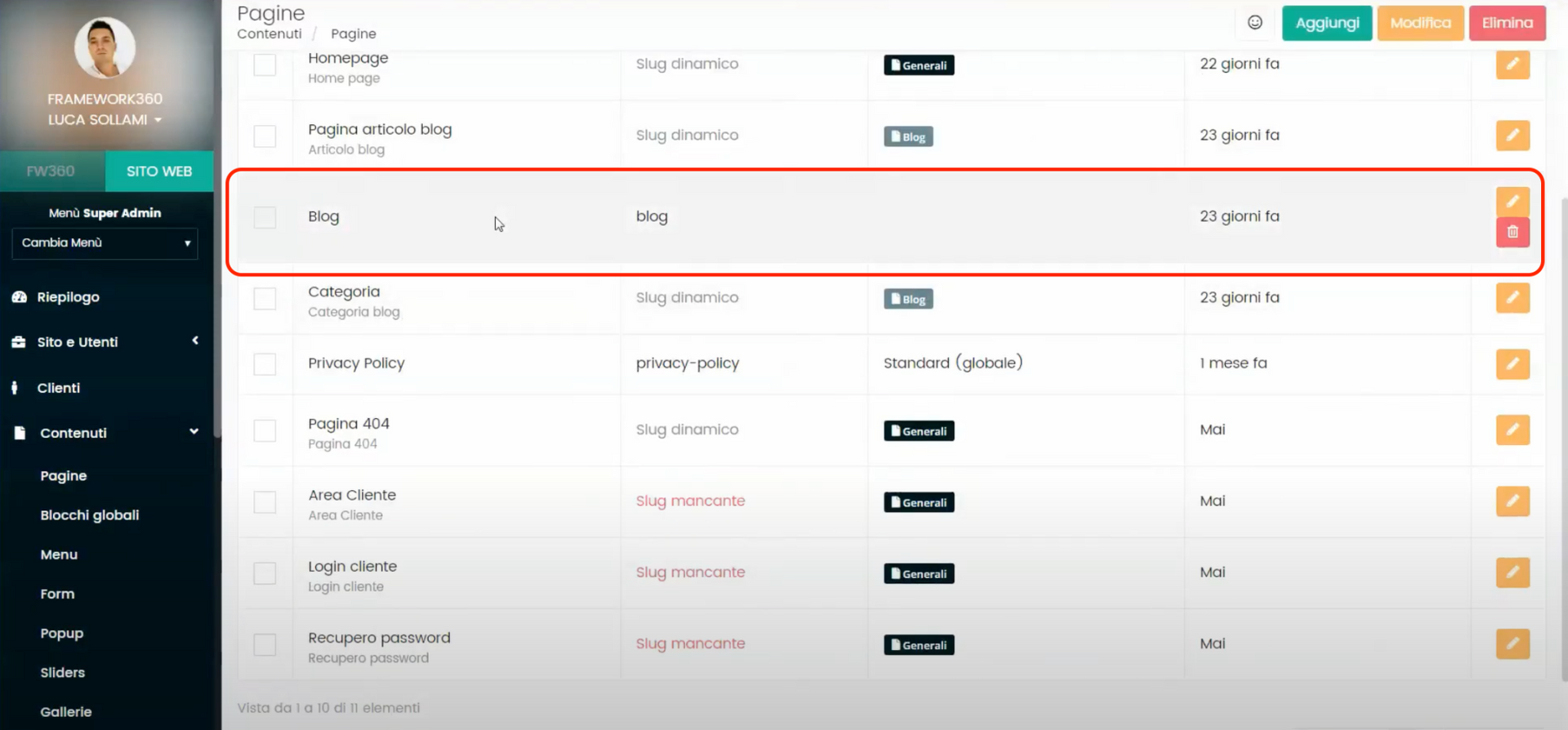
Einmal innerhalb des Bildschirms zur Erstellung der Blog-Seite klicken wir auf Inhalt hinzufügen. An diesem Punkt würden wir vor dem folgenden Bildschirm stehen:
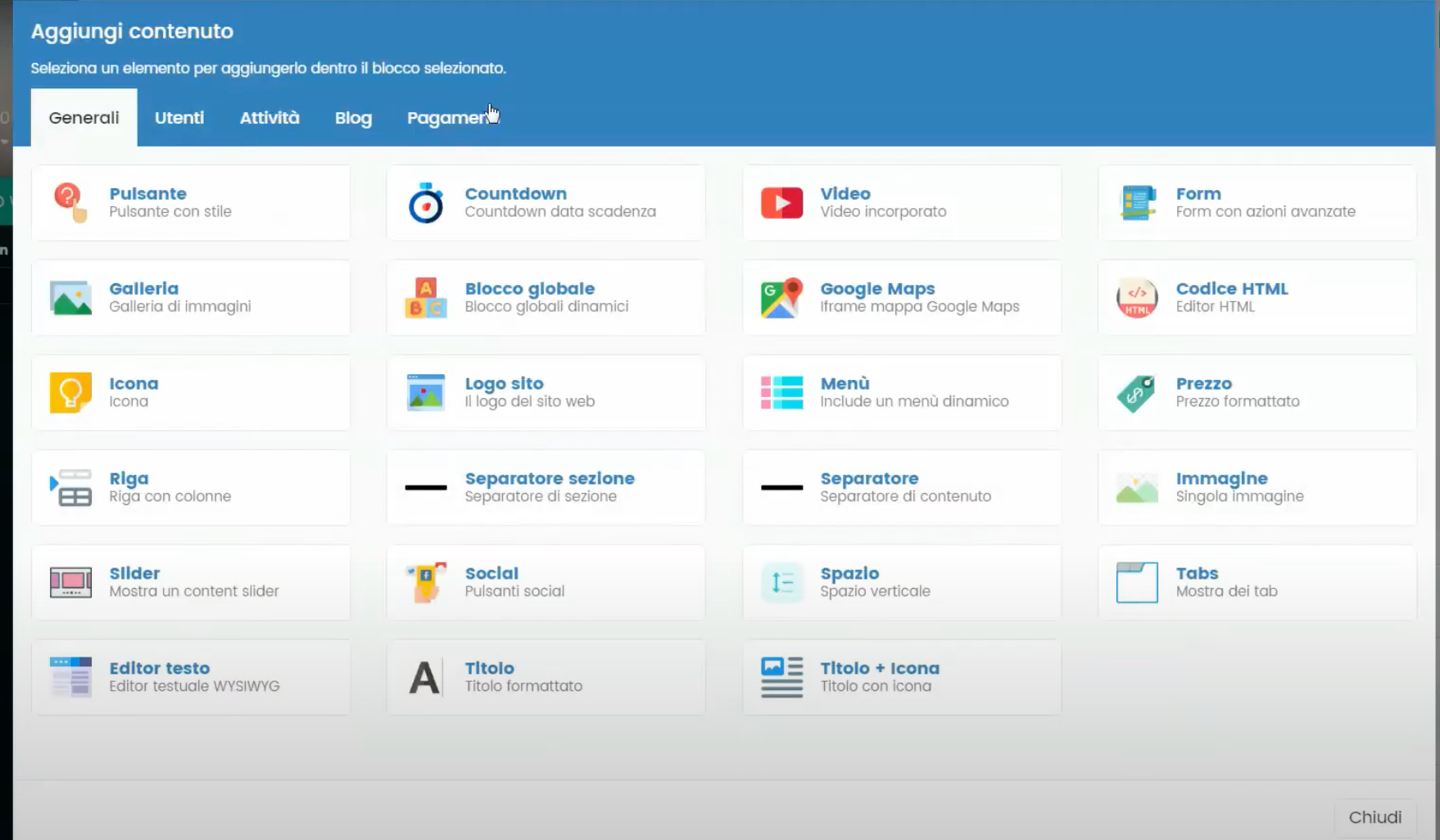
Nun gehen wir zum Tab Blog wie in der Abbildung gezeigt:
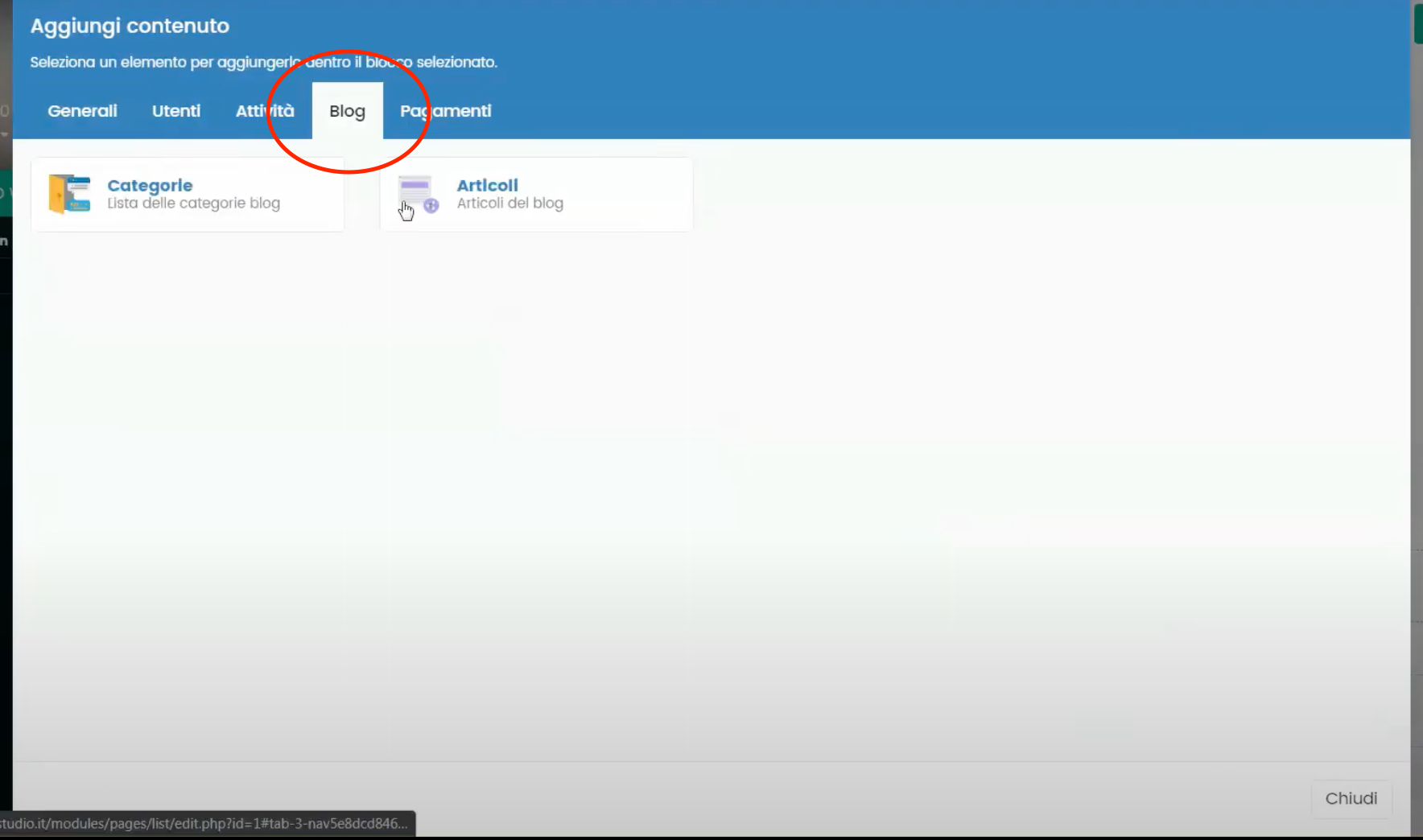
Jetzt gehen wir zu dem Punkt Artikel , um der Blog-Seite, die wir erstellen, einen dynamischen Inhalt hinzuzufügen, der es ermöglicht, die letzten veröffentlichten Artikel auf der Website anzuzeigen.
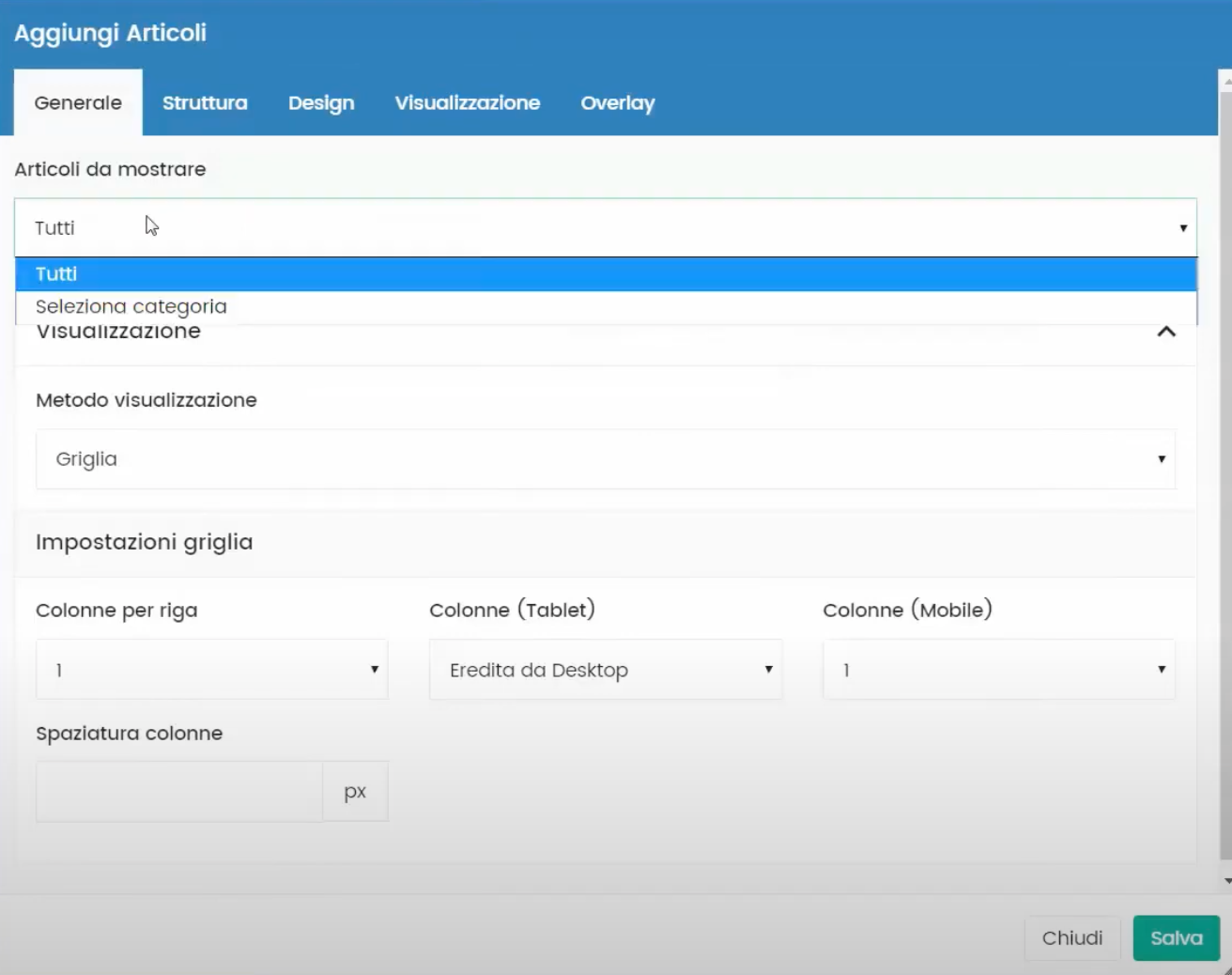
ALLGEMEINER TAB
Innerhalb des Bildschirms zur Erstellung von dynamischem Inhalt Artikel im Tab Allgemein, bei dem Punkt Anzuzeigende Artikel, könnten wir entscheiden, ob wir alle Artikel oder nur die Artikel einer bestimmten Kategorie anzeigen möchten.
Außerdem könnten wir bei dem Punkt Raster einstellen entscheiden, wie viele Artikel in einer Zeile angezeigt werden sollen. Schließlich könnten wir ebenfalls im Punkt Raster einstellen die Anzahl der Pixel für den Abstand zwischen einer Vorschau und der anderen in derselben Spalte festlegen.
STRUKTURTAB
Im Struktur-Tab, über den Visual Builder von Framework360, könnten wir den Inhalt und das Design jeder einzelnen Artikelvorschau, die im Raster der Blog-Seite vorhanden ist, festlegen. Wir möchten betonen, dass wir den Inhalt und das Design der Vorschau nur einmal definieren und Framework360 die gleiche Struktur auf allen Vorschauen replizieren wird.
WICHTIG: Jedes Element, das wir in die Struktur der Vorschau eines einzelnen Artikels einfügen, muss klickbar gemacht werden, damit der Benutzer, egal ob er auf das Bild oder den Titel oder die Beschreibung klickt, auf die Seite des vollständigen Artikels weitergeleitet wird. Um dies für jedes Element zu tun, klicken wir auf das Symbol des Bleistifts, wie in der Abbildung gezeigt:
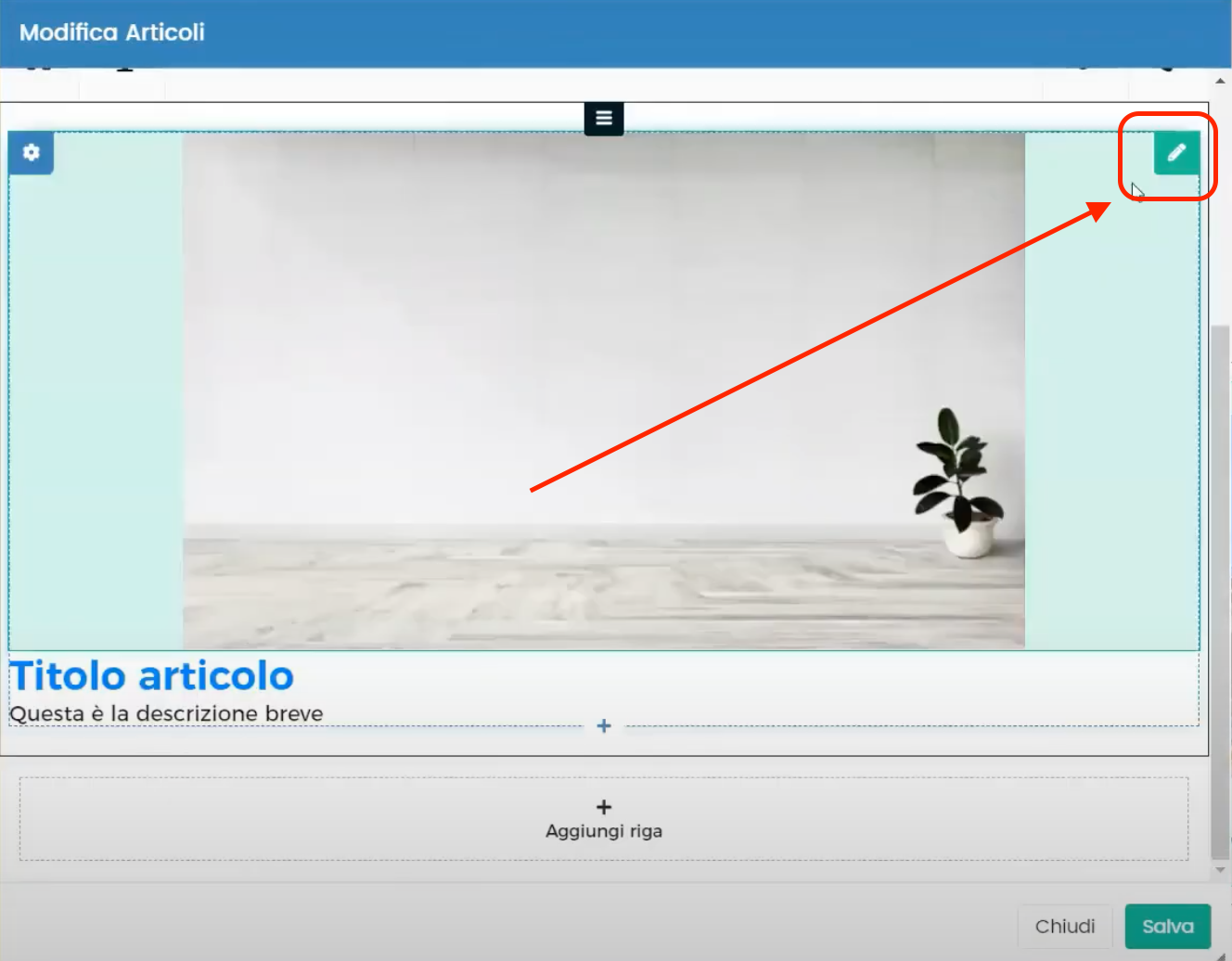
An diesem Punkt klicken wir auf den Punkt Ereignis und wählen im Dropdown-Menü die Option Seiten öffnen. Direkt darunter erscheint der Punkt Seiten und wir müssen sicherstellen, dass darin die Option Verknüpfte Seite öffnen ausgewählt ist, wie in der folgenden Abbildung gezeigt:
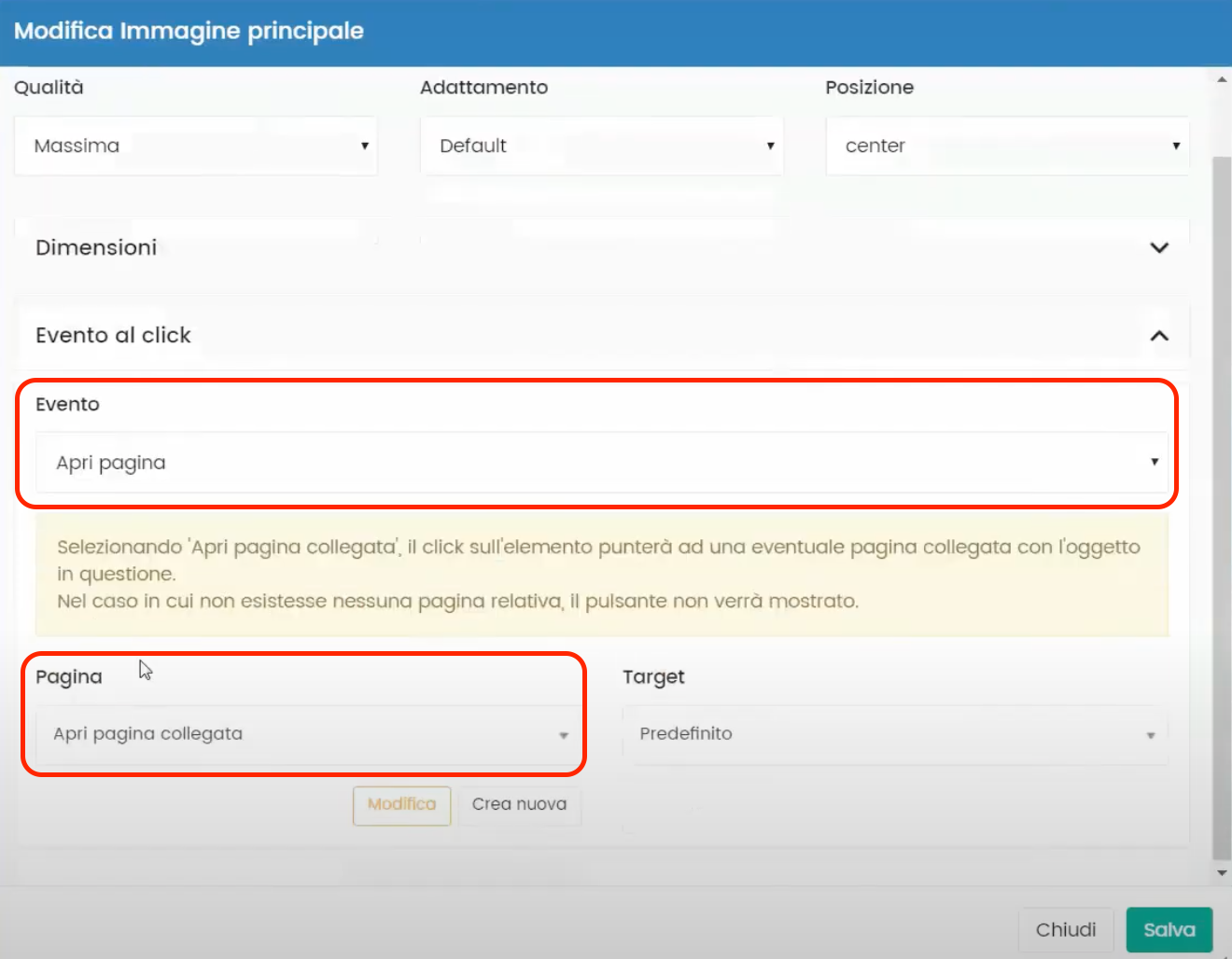
Schritt 4: Lassen Sie uns die Artikelseite bearbeiten
Wenn wir die Darstellungsstruktur unserer Artikel ändern möchten, müssen wir zum Unterpunkt des Hauptmenüs von Framework360 Seiten gehen und die folgenden Schritte ausführen:
Blog > Inhalte > Seiten
Sobald wir im Bildschirm Seiten sind, wählen wir den Punkt Blogartikel-Seiteaus.
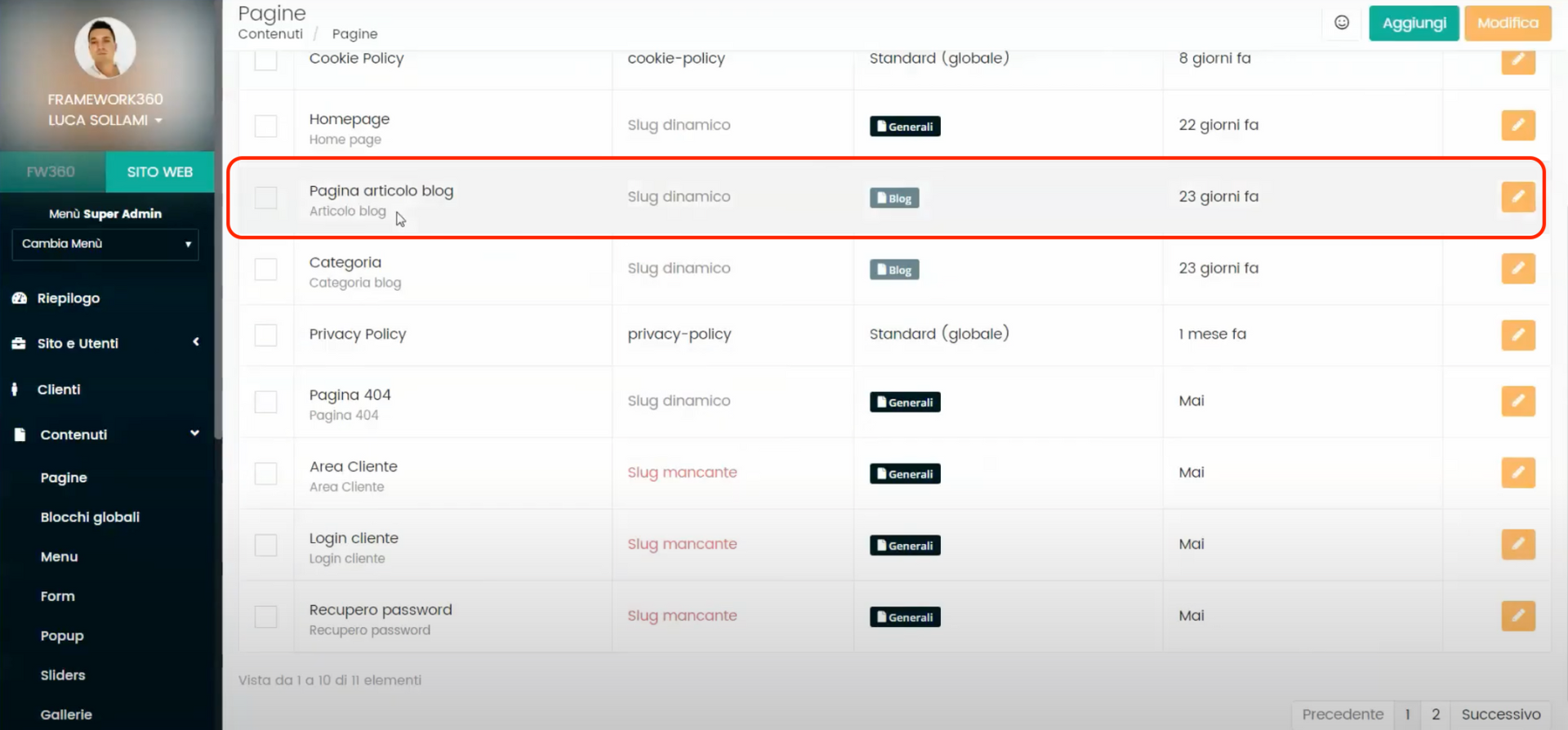
Innerhalb der Bearbeitungsoberfläche der Blogartikel-Seite klicken wir auf den Punkt Inhalt hinzufügen und fügen über den Visual Builder von Framework360 den Inhalt ein, der angezeigt werden soll, sobald der Benutzer die Seite des Artikels betritt.
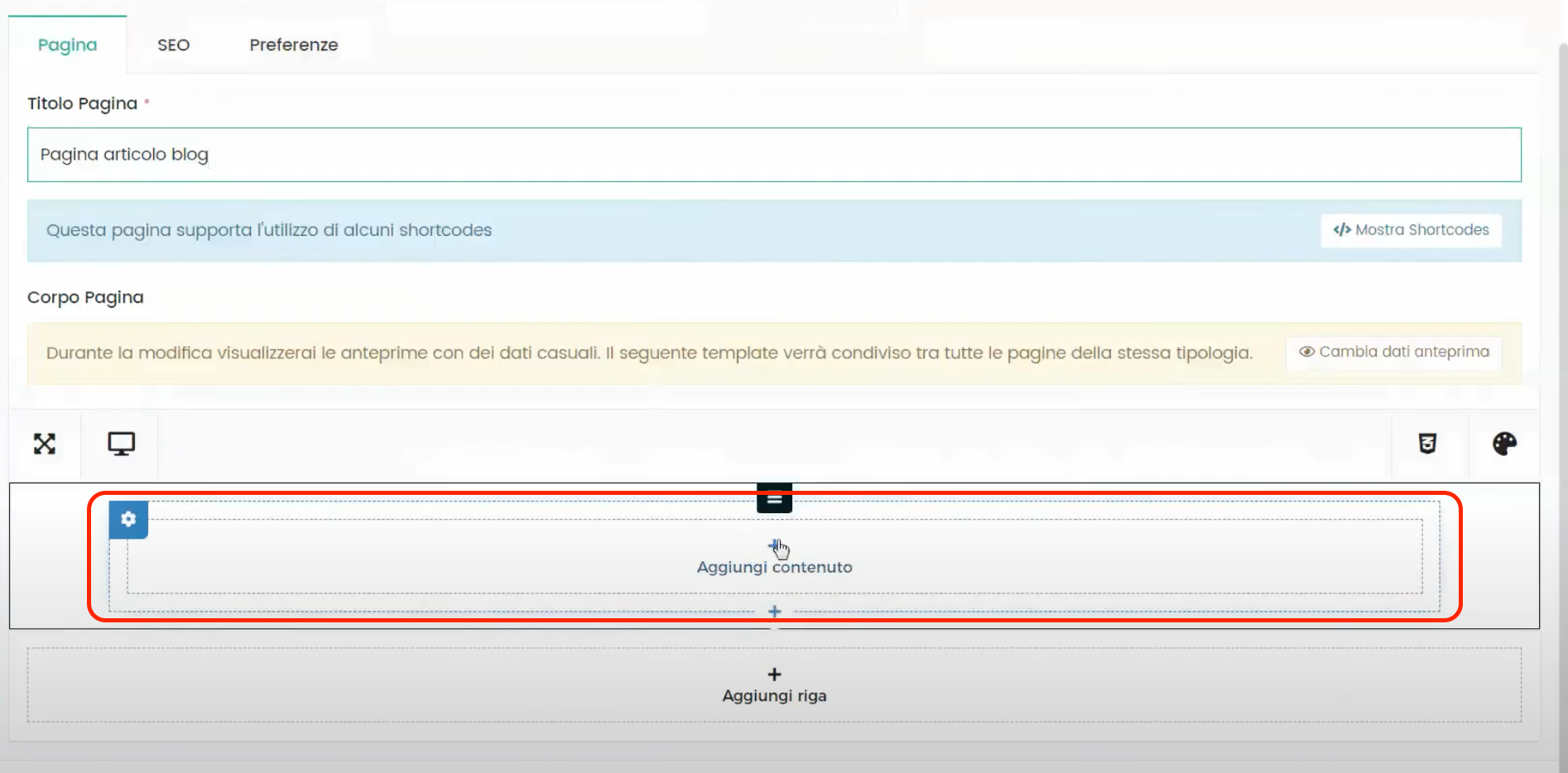
Zum Beispiel könnten wir entscheiden, dass auf der Seite des Artikels das Hauptbild, der Titel und der Inhalt des Artikels angezeigt werden sollen.







